হ্যানসেন এট আল। (2013) আর্থ ইঞ্জিনে গ্লোবাল ফরেস্ট চেঞ্জ ডেটাসেট 2000 থেকে 2014 সালের মধ্যে বিশ্বব্যাপী, 30 মিটার রেজোলিউশনে বনের পরিবর্তনের প্রতিনিধিত্ব করে। হ্যানসেন এট আল যোগ করে শুরু করা যাক। মানচিত্রে ডেটা। হয় "Hansen forest" অনুসন্ধান করে এবং import gfc2014 নামকরণ করে বিশ্বব্যাপী বন পরিবর্তনের ডেটা আমদানি করুন ( ডেটাসেট অনুসন্ধান এবং আমদানি সম্পর্কে আরও জানুন ) অথবা কোড এডিটরে নিম্নলিখিত কোডটি অনুলিপি করুন:
কোড এডিটর (জাভাস্ক্রিপ্ট)
var gfc2014 = ee.Image('UMD/hansen/global_forest_change_2015'); Map.addLayer(gfc2014);
কোড এডিটরের শীর্ষে রান বোতামে ক্লিক করুন এবং আপনি চিত্র 1 এর মতো কিছু দেখতে পাবেন।
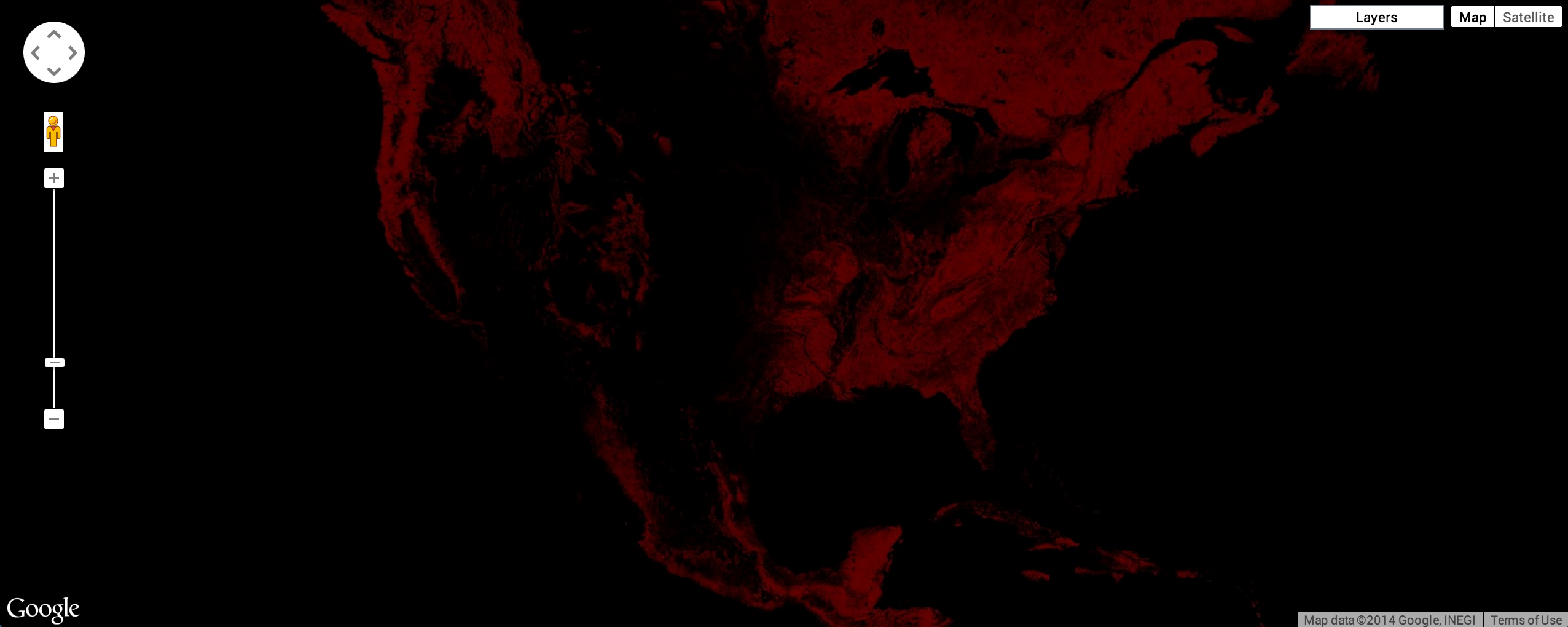
চিন্তা করবেন না, আপনি শীঘ্রই এটিকে আরও ভাল করে তুলবেন। ( আর্থ ইঞ্জিনে ডিফল্ট ইমেজ ভিজ্যুয়ালাইজেশন সম্পর্কে আরও জানুন )। এই বিভাগের শেষ নাগাদ, আপনার কাছে চিত্র 2-এর মতো দেখতে একটি চিত্র থাকবে, যেখানে সবুজ 2000 সালের অধ্যয়ন যেখানে বন শনাক্ত করেছিল তা প্রতিনিধিত্ব করে, লাল হল অধ্যয়নের সময়কালে বনের ক্ষতির আনুমানিক, নীল হল সেই সময়ের মধ্যে বনের লাভ, ম্যাজেন্টা হল এমন এলাকা যেখানে বন হারিয়েছে এবং লাভ করেছে, এবং অ-বন অঞ্চলগুলি মুখোশযুক্ত।
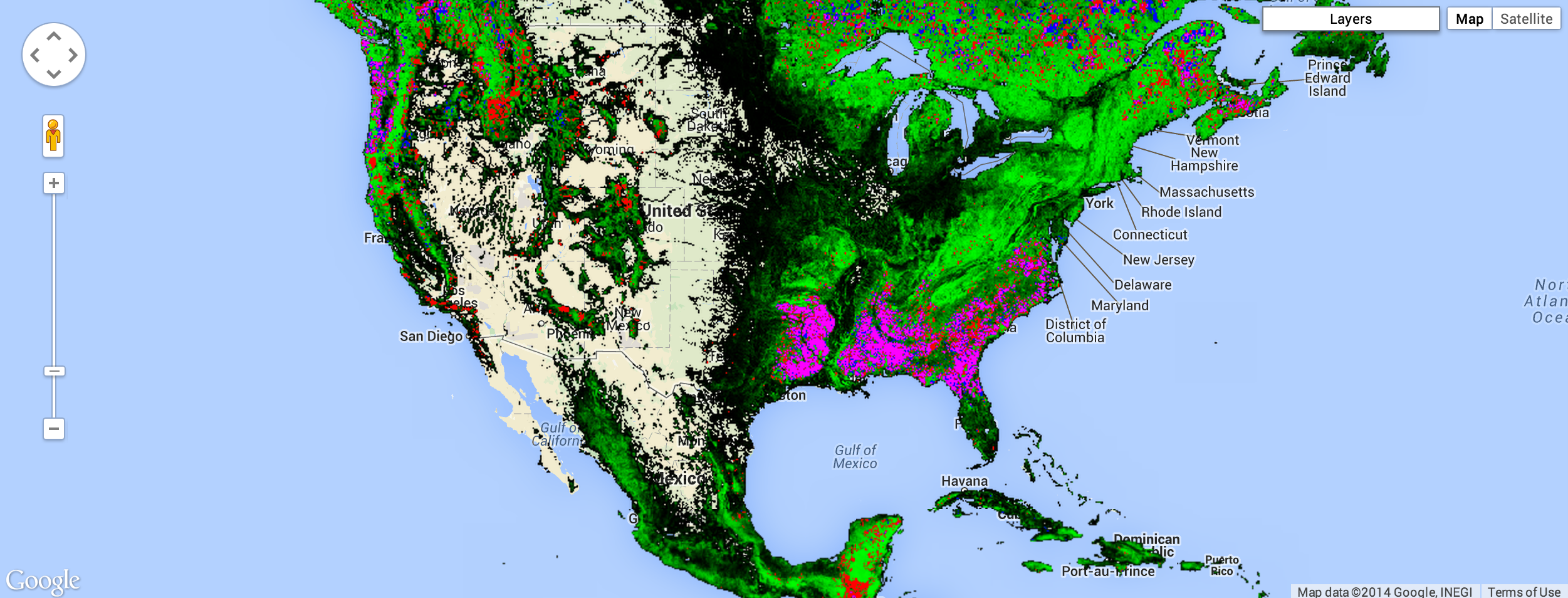
মনে রাখবেন যে যখন একটি মাল্টি-ব্যান্ড চিত্র একটি মানচিত্রে যোগ করা হয়, তখন ছবির প্রথম তিনটি ব্যান্ড যথাক্রমে লাল, সবুজ এবং নীল হিসাবে বেছে নেওয়া হয় এবং প্রতিটি ব্যান্ডের ডেটা টাইপ অনুযায়ী প্রসারিত হয়। ছবিটি লাল দেখায় প্রথম তিনটি ব্যান্ড হল treecover2000 , loss এবং gain । treecover2000 ব্যান্ডকে শতাংশ হিসাবে প্রকাশ করা হয় এবং এর মান loss (সবুজ) এবং gain (নীল) থেকে অনেক বেশি যা বাইনারি ({0, 1})। তাই ছবিটি অপ্রতিরোধ্যভাবে লাল হিসাবে প্রদর্শিত হয়।
গ্লোবাল ফরেস্ট চেঞ্জ ডেটার ব্যান্ডগুলি হল:
| ব্যান্ডের নাম | বর্ণনা | পরিসর |
|---|---|---|
| ট্রিকভার 2000 | পিক্সেলে ট্রি কভারের শতাংশ। | 0 - 100 |
| ক্ষতি | 1 যদি অধ্যয়নের সময়কালে কখনও ক্ষতি হয়। | 0 বা 1 |
| লাভ | 1 যদি অধ্যয়নের সময়কালে লাভ হয়। | 0 বা 1 |
| লোকসান বছর | বছরের ক্ষতি হয়েছে, 2001 সাল থেকে এক-সূচীকৃত, অথবা কোন ক্ষতি না হলে শূন্য। | 0 - 12 |
| first_b30 | 2000 সালে প্রথম বৈধ পিক্সেল থেকে তৈরি ল্যান্ডস্যাট 7 লাল ব্যান্ড (অথবা যদি 2000 সালে কোনও বৈধ পিক্সেল না থাকে)। | 0 - 255 |
| first_b40 | 2000 সালে প্রথম বৈধ পিক্সেল থেকে নির্মিত ইনফ্রারেড ব্যান্ডের কাছাকাছি ল্যান্ডস্যাট 7। | 0 - 255 |
| first_b50 | 2000 সালে প্রথম বৈধ পিক্সেল থেকে নির্মিত প্রথম Landsat 7 শর্ট ওয়েভ ইনফ্রারেড ব্যান্ড। | 0 - 255 |
| first_b70 | 2000 সালে প্রথম বৈধ পিক্সেল থেকে নির্মিত দ্বিতীয় ল্যান্ডস্যাট 7 শর্ট ওয়েভ ইনফ্রারেড ব্যান্ড। | 0 - 255 |
| last_b30 | 2012 সালে সর্বশেষ বৈধ পিক্সেল থেকে নির্মিত Landsat 7 লাল ব্যান্ড। | 0 - 255 |
| last_b40 | 2012 সালে সর্বশেষ বৈধ পিক্সেল থেকে নির্মিত ইনফ্রারেড ব্যান্ডের কাছাকাছি ল্যান্ডস্যাট 7। | 0 - 255 |
| last_b50 | সর্বশেষ বৈধ পিক্সেল 2012 থেকে নির্মিত প্রথম Landsat 7 শর্ট ওয়েভ ইনফ্রারেড ব্যান্ড। | 0 - 255 |
| last_b70 | সর্বশেষ বৈধ পিক্সেল 2012 থেকে নির্মিত দ্বিতীয় Landsat 7 শর্ট ওয়েভ ইনফ্রারেড ব্যান্ড। | 0 - 255 |
| ডাটামাস্ক | কোন তথ্য নেই (0), ম্যাপ করা ভূমি পৃষ্ঠ (1), এবং স্থায়ী জলাশয় (2)। | 0, 1, 2 |
একটি গ্রেস্কেল চিত্র হিসাবে 2000 সালের বনের আচ্ছাদন প্রদর্শন করতে, আপনি treecover2000 ব্যান্ডটি ব্যবহার করতে পারেন, যা Map.addLayer() এর দ্বিতীয় যুক্তিতে উল্লেখ করা হয়েছে :
কোড এডিটর (জাভাস্ক্রিপ্ট)
Map.addLayer(gfc2014, {bands: ['treecover2000']}, 'treecover2000');
এর ফলে চিত্র 3 এর মতো কিছু দেখতে হবে এমন একটি চিত্র।
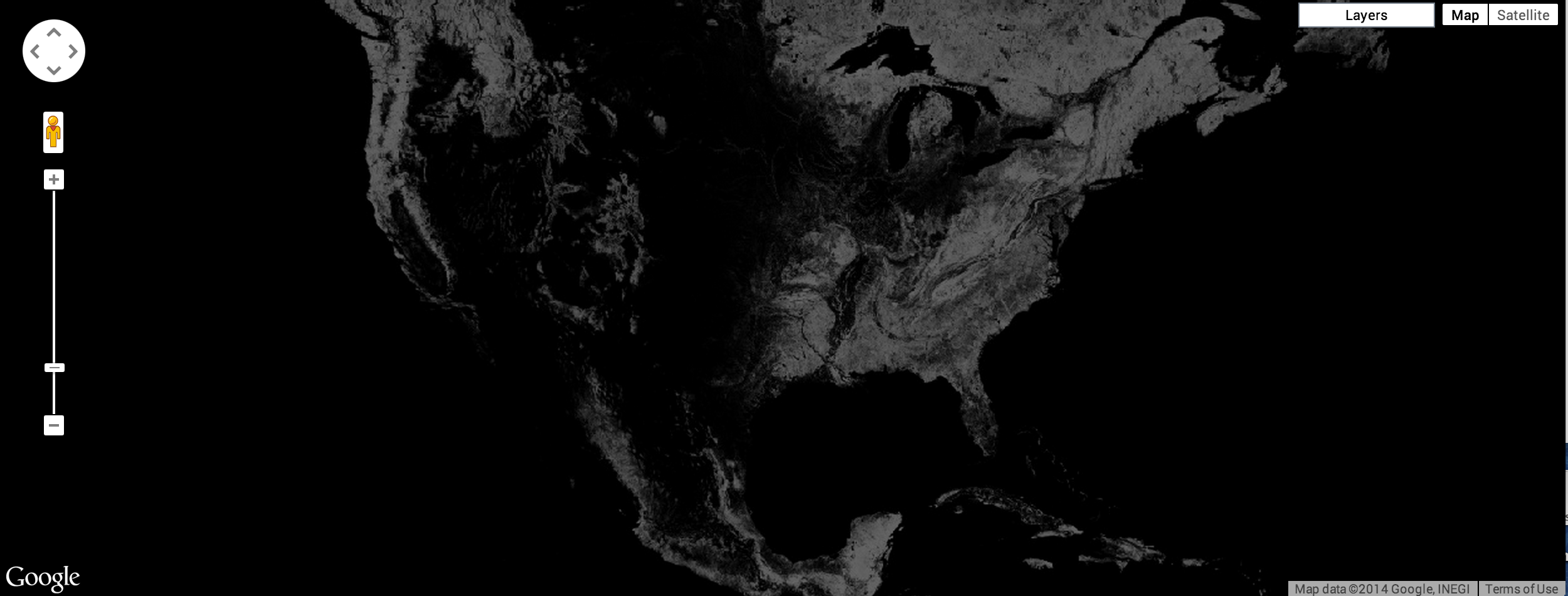
এখানে একটি চিত্র রয়েছে যা 2015-এর জন্য 3 ব্যান্ড, ল্যান্ডস্যাট ব্যান্ড 5, 4 এবং 3 ব্যবহার করে৷ এই ব্যান্ড সংমিশ্রণটি স্বাস্থ্যকর গাছপালাকে সবুজ এবং মাটির মতো দেখায়::
কোড এডিটর (জাভাস্ক্রিপ্ট)
Map.addLayer( gfc2014, {bands: ['last_b50', 'last_b40', 'last_b30']}, 'false color');
ফলাফলটি চিত্র 4 এর মতো দেখতে হবে।

গ্লোবাল ফরেস্ট চেঞ্জ ডেটাসেটের একটি চমৎকার ভিজ্যুয়ালাইজেশন 2000 সালে বনের পরিধিকে সবুজ হিসাবে, বনের ক্ষতিকে লাল হিসাবে এবং বনের লাভকে নীল হিসাবে দেখায়। বিশেষভাবে, প্রথম ব্যান্ডটি (লাল), treecover2000 loss ব্যান্ড (সবুজ) এবং তৃতীয় ব্যান্ড (নীল) gain :
কোড এডিটর (জাভাস্ক্রিপ্ট)
Map.addLayer(gfc2014, {bands: ['loss', 'treecover2000', 'gain']}, 'green');
ক্ষতি এবং লাভ ব্যান্ডের মানগুলি বাইনারি, তাই তারা চিত্রে সবেমাত্র দৃশ্যমান হবে, যা চিত্র 5 এর মতো দেখতে হবে৷
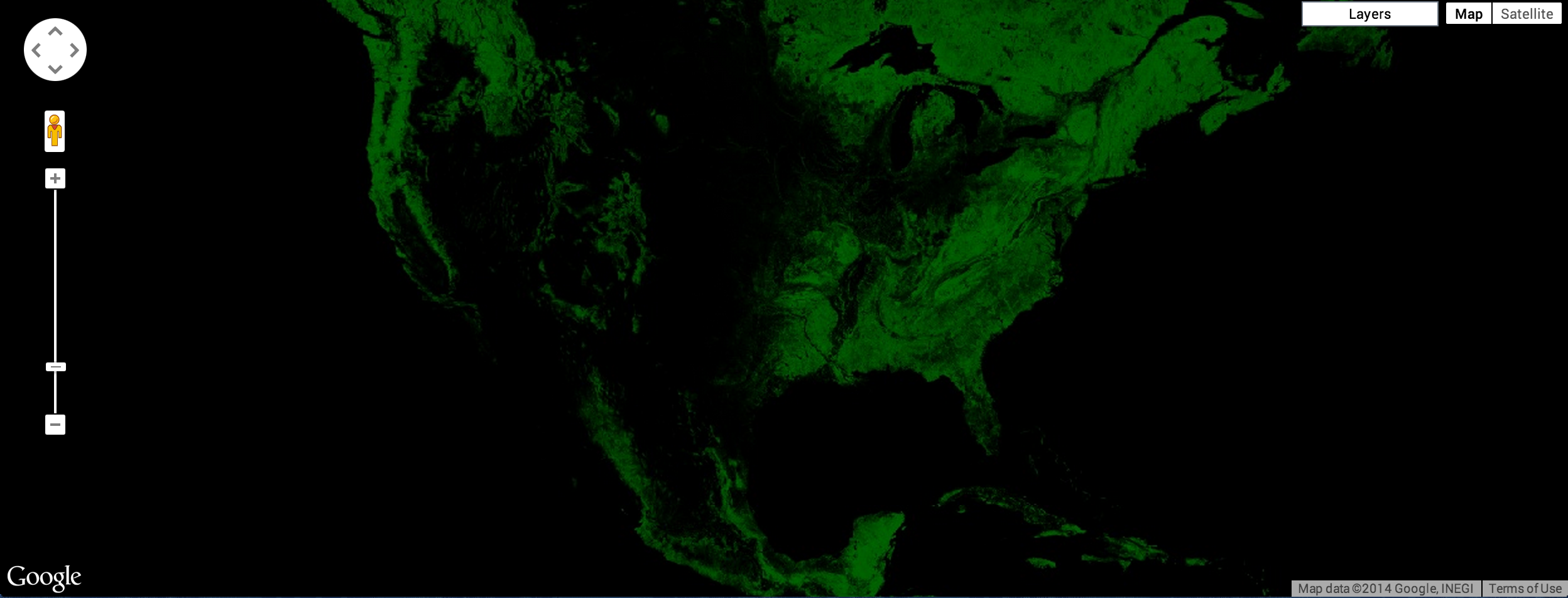
আমরা চাই যে বনের ক্ষতি উজ্জ্বল লাল হিসাবে দেখা যাক এবং বনের লাভ উজ্জ্বল নীল হিসাবে প্রদর্শিত হোক। এটি ঠিক করার জন্য, চিত্রের ডেটা প্রসারিত করা হয়েছে এমন পরিসর সেট করতে আমরা ভিজ্যুয়ালাইজেশন প্যারামিটার max ব্যবহার করতে পারি। মনে রাখবেন যে max ভিজ্যুয়ালাইজেশন প্যারামিটারটি মানগুলির একটি তালিকা নেয়, প্রতিটি ব্যান্ডের জন্য ম্যাক্সিমার সাথে সম্পর্কিত:
কোড এডিটর (জাভাস্ক্রিপ্ট)
Map.addLayer(gfc2014, { bands: ['loss', 'treecover2000', 'gain'], max: [1, 255, 1] }, 'forest cover, loss, gain');
ফলাফলটি চিত্র 6 এর মতো দেখতে হবে।
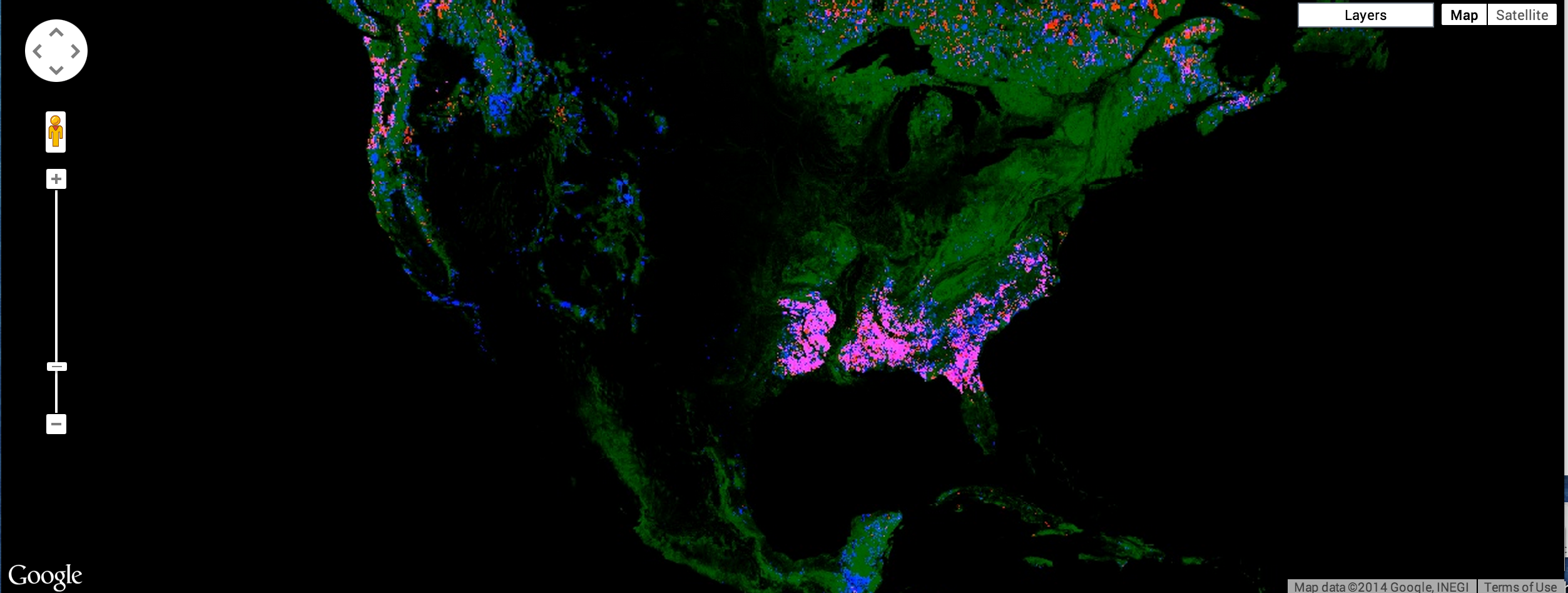
এর ফলে একটি চিত্র দেখা যায় যেখানে বন আছে সেখানে সবুজ, যেখানে বনের ক্ষতি আছে সেখানে লাল, যেখানে বনের লাভ আছে সেখানে নীল এবং যেখানে লাভ এবং ক্ষতি উভয়ই আছে সেখানে ম্যাজেন্টা। একটি ঘনিষ্ঠ পরিদর্শন, যাইহোক, প্রকাশ করে যে এটি পুরোপুরি সঠিক নয়। ক্ষতির পরিবর্তে লাল হিসাবে চিহ্নিত করা হচ্ছে, এটি কমলা। এর কারণ হল উজ্জ্বল লাল পিক্সেলগুলি অন্তর্নিহিত সবুজ পিক্সেলের সাথে মিশে কমলা পিক্সেল তৈরি করে। একইভাবে পিক্সেল যেখানে বন, ক্ষতি এবং লাভ আছে গোলাপী - সবুজ, উজ্জ্বল লাল এবং উজ্জ্বল নীলের সংমিশ্রণ। একটি দৃষ্টান্তের জন্য চিত্র 7 দেখুন।
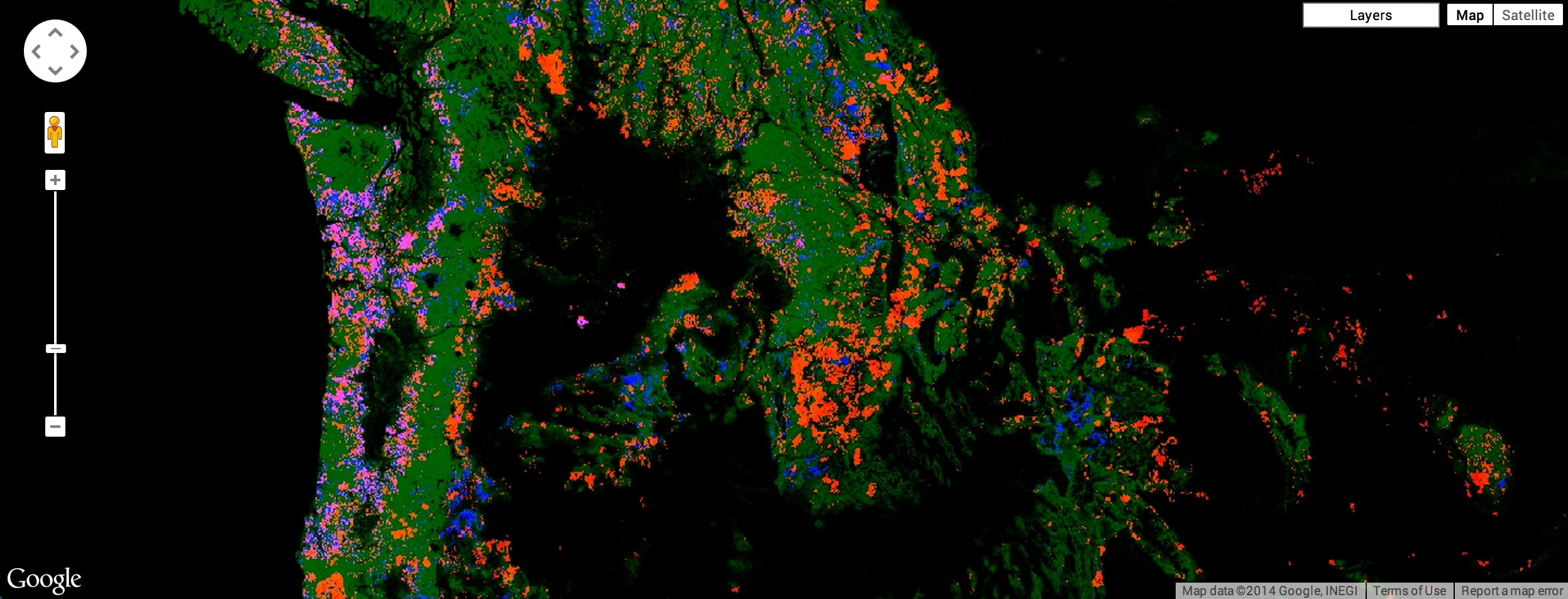
টিউটোরিয়ালের শুরুতে প্রতিশ্রুত চিত্রটি পেতে, আপনি বন, ক্ষতি, লাভ এবং ক্ষতি এবং লাভ উভয়ের জন্য পৃথক চিত্র তৈরি করতে পারেন। প্রদর্শনের জন্য সর্বোত্তম ক্রমে এই প্রতিটি চিত্রকে মানচিত্রে যোগ করুন৷
প্যালেট
প্রতিটি ছবিকে আলাদা রঙ হিসেবে প্রদর্শন করতে, আপনি একক ব্যান্ড ছবির জন্য Map.addLayer() এর palette প্যারামিটার ব্যবহার করতে পারেন। প্যালেটগুলি আপনাকে রঙের স্কিম সেট করতে দেয় যার সাথে চিত্রটি প্রদর্শিত হয় ( প্যালেট সম্পর্কে আরও জানুন )। আর্থ ইঞ্জিন এপিআই টিউটোরিয়াল থেকে স্মরণ করুন যে একটি প্যালেটের রঙগুলি রৈখিকভাবে min এবং max পর্যন্ত প্রসারিত হয় ।
উদাহরণস্বরূপ, বনের ব্যাপ্তি চিত্র প্রদর্শনের জন্য একটি সবুজ প্যালেট ব্যবহার করতে, আপনি ব্যবহার করতে পারেন:
কোড এডিটর (জাভাস্ক্রিপ্ট)
Map.addLayer(gfc2014, { bands: ['treecover2000'], palette: ['000000', '00FF00'] }, 'forest cover palette');
ফলাফলটি চিত্র 8 এর মতো দেখতে হবে।

জুম ইন চিত্রের রেজোলিউশনের জন্য একটি ভাল ধারণা দেয়। চিত্র 9 প্যারাগুয়ের মারিসকাল এস্টিগারিবিয়ার চারপাশে একটি এলাকা দেখায়।
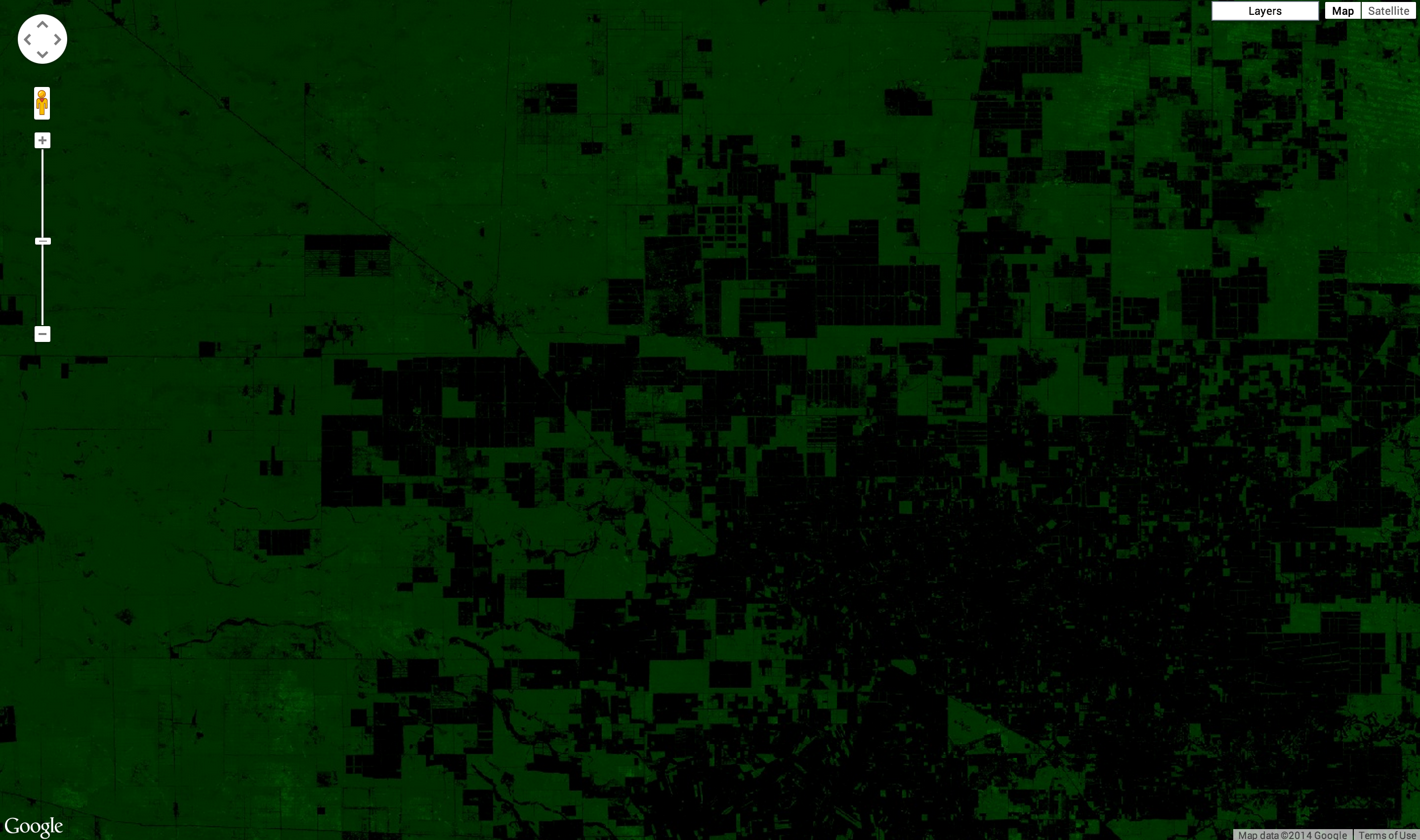
চিত্র 3 এ দেখানো চিত্রটি কিছুটা অন্ধকার। সমস্যা হল treecover2000 ব্যান্ডে একটি বাইট ডেটা টাইপ ([0, 255]), যখন প্রকৃতপক্ষে মানগুলি precentages ([0, 100])। ইমেজ উজ্জ্বল করতে, আপনি সেই অনুযায়ী min এবং/অথবা max পরামিতি সেট করতে পারেন। প্যালেট তারপর ঐ extrema মধ্যে প্রসারিত হয়.
কোড এডিটর (জাভাস্ক্রিপ্ট)
Map.addLayer(gfc2014, { bands: ['treecover2000'], palette: ['000000', '00FF00'], max: 100 }, 'forest cover percent');
ফলাফলটি চিত্র 9 এর মতো দেখতে হবে। মনে রাখবেন যে এই উদাহরণে, শুধুমাত্র max সেট করা হয়েছে। ডিফল্টরূপে min শূন্য।
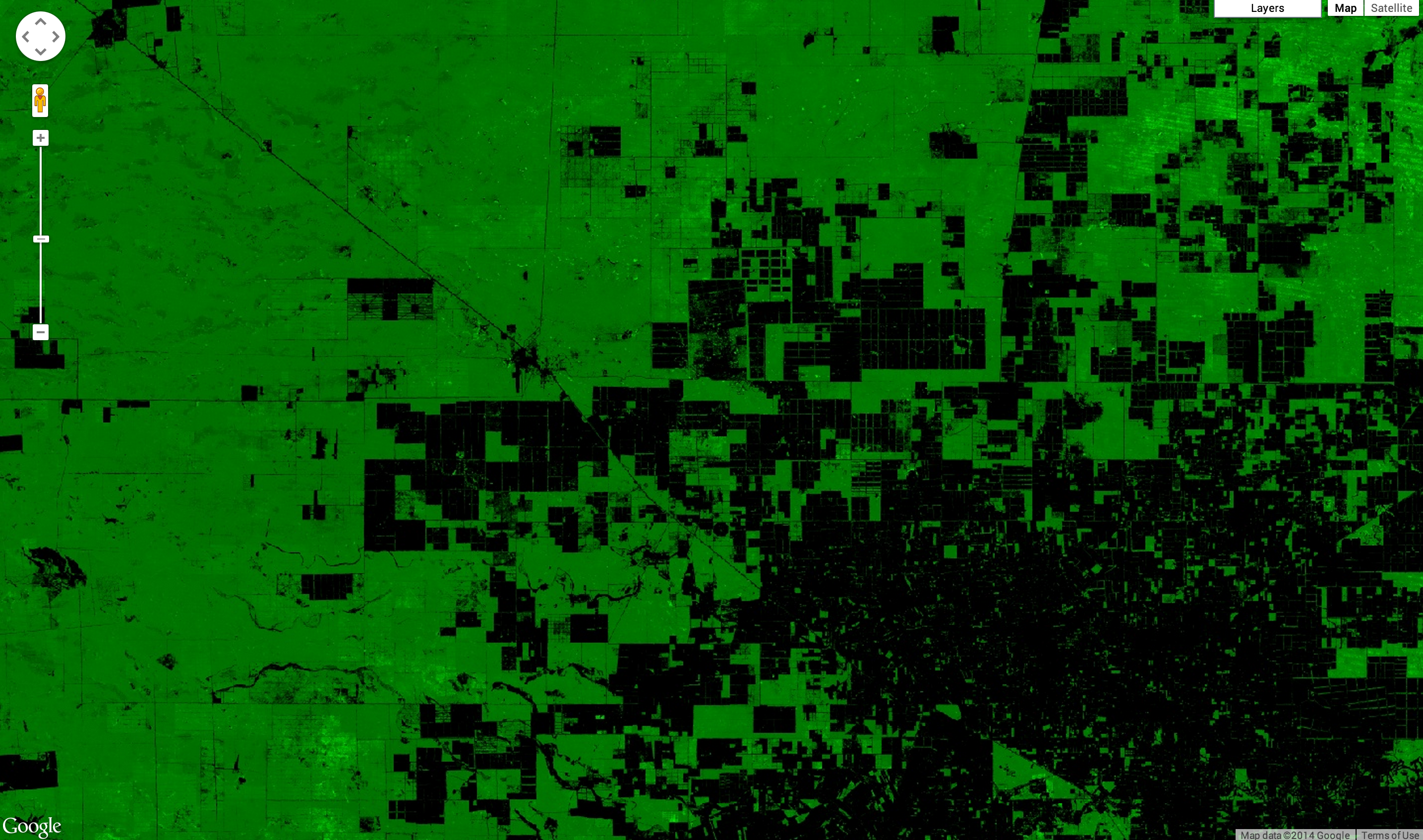
মাস্কিং
এখন পর্যন্ত দেখানো সমস্ত ছবিতে বড় কালো এলাকা আছে সেখানে ডেটা শূন্য। উদাহরণস্বরূপ, সমুদ্রে কোন গাছ নেই। এই অঞ্চলগুলিকে স্বচ্ছ করতে, আপনি তাদের মানগুলিকে মুখোশ করতে পারেন। আর্থ ইঞ্জিনের প্রতিটি পিক্সেলের একটি মান এবং একটি মুখোশ উভয়ই রয়েছে। ছবিটি মাস্ক দ্বারা সেট করা স্বচ্ছতার সাথে রেন্ডার করা হয়েছে, শূন্য সম্পূর্ণ স্বচ্ছ এবং একটি সম্পূর্ণ অস্বচ্ছ।
আপনি নিজেই একটি ইমেজ মাস্ক করতে পারেন. উদাহরণস্বরূপ, আপনি যদি treecover2000 ব্যান্ডটিকে নিজের সাথে মাস্ক করেন, তাহলে যে সমস্ত এলাকায় বনের আচ্ছাদন শূন্য সেগুলি স্বচ্ছ হবে:
কোড এডিটর (জাভাস্ক্রিপ্ট)
Map.addLayer(gfc2014.mask(gfc2014), { bands: ['treecover2000'], palette: ['000000', '00FF00'], max: 100 }, 'forest cover masked');
ফলাফলটি চিত্র 10 এর মতো দেখতে হবে।
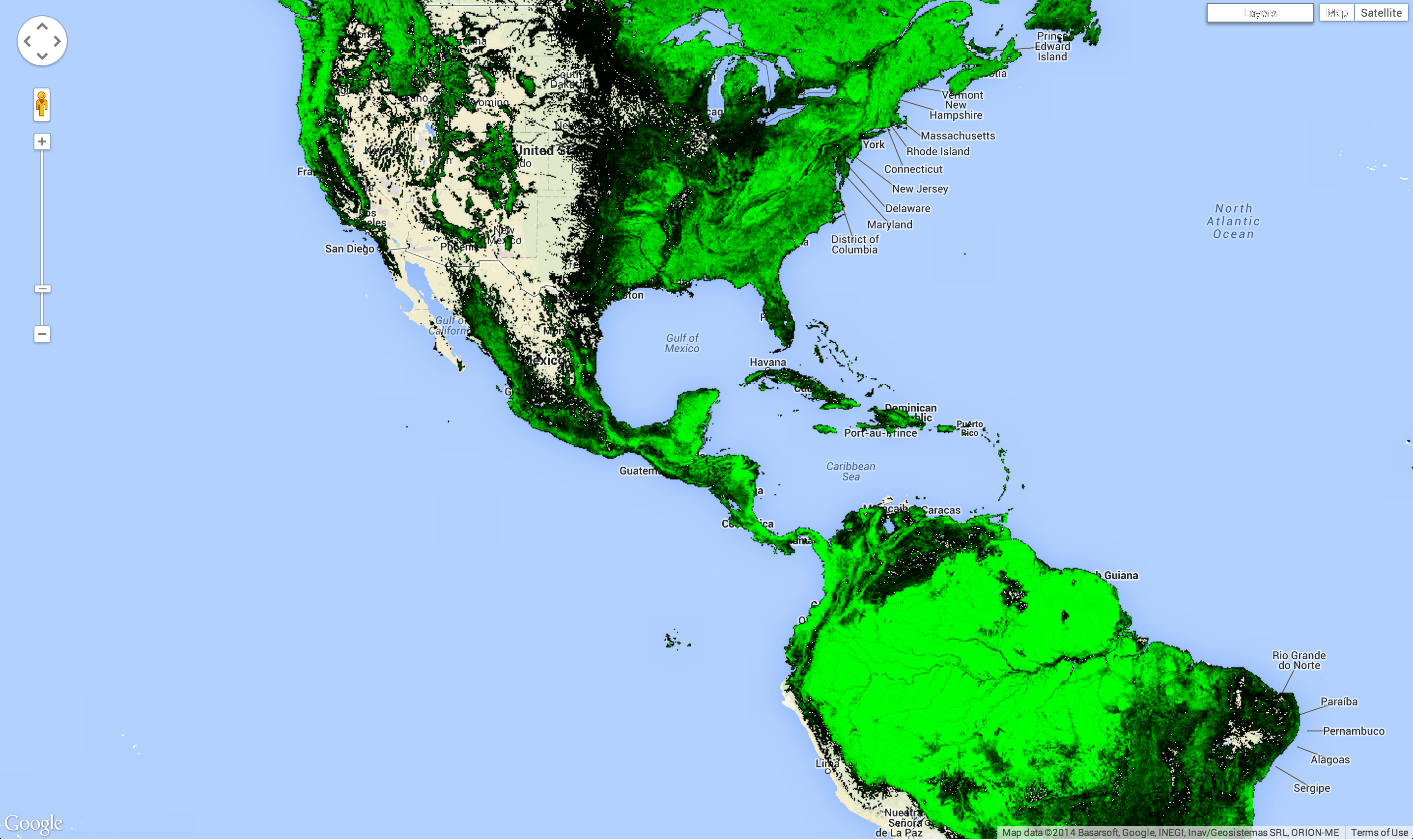
উদাহরণ
টিউটোরিয়ালের শুরুতে যেমন হ্যানসেন ডেটার একটি ভিজ্যুয়ালাইজেশন করা প্রায় সম্ভব। এই উদাহরণে, আমরা একটি ছোট পার্থক্য সহ সবকিছু একসাথে রাখছি। Map.addLayer কলে bands প্যারামিটার নির্দিষ্ট করার পরিবর্তে, আমরা select() ব্যবহার করে নতুন ছবি তৈরি করছি।
কোড এডিটর (জাভাস্ক্রিপ্ট)
var treeCover = gfc2014.select(['treecover2000']); var lossImage = gfc2014.select(['loss']); var gainImage = gfc2014.select(['gain']); // Add the tree cover layer in green. Map.addLayer(treeCover.updateMask(treeCover), {palette: ['000000', '00FF00'], max: 100}, 'Forest Cover'); // Add the loss layer in red. Map.addLayer(lossImage.updateMask(lossImage), {palette: ['FF0000']}, 'Loss'); // Add the gain layer in blue. Map.addLayer(gainImage.updateMask(gainImage), {palette: ['0000FF']}, 'Gain');
ফলাফলটি চিত্র 11 এর মতো দেখতে হবে।
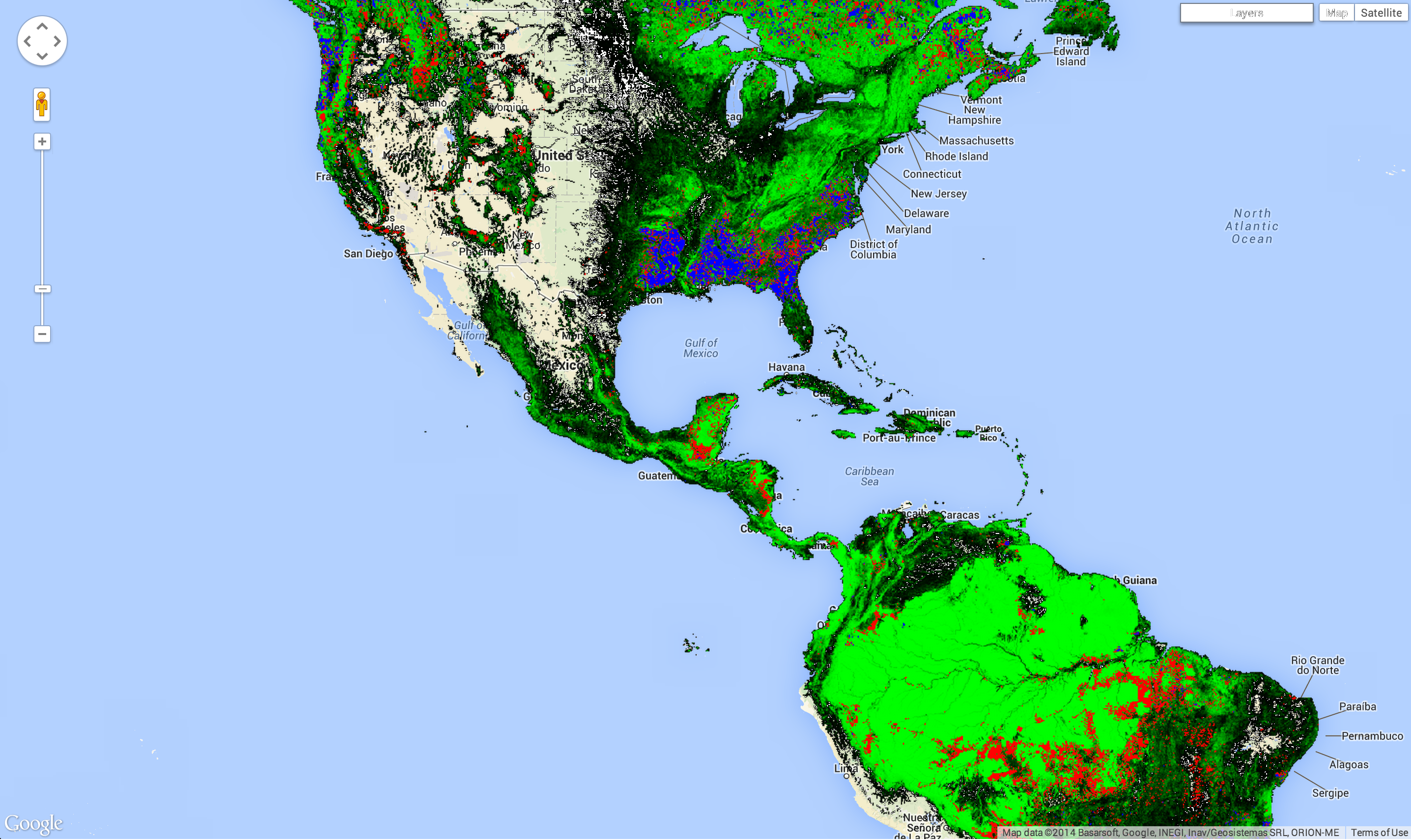
লক্ষ্য করুন যে তিনটি addLayer() কল আছে। প্রতিটি addLayer() কল মানচিত্রে একটি স্তর যুক্ত করে। মানচিত্রের উপরের ডানদিকে স্তর বোতামের উপর মাউস করা এই স্তরগুলিকে প্রকাশ করে। প্রতিটি স্তর এর পাশের চেকবক্সটি ব্যবহার করে বন্ধ বা চালু করা যেতে পারে এবং স্তরটির অস্বচ্ছতা স্তরের নামের পাশের স্লাইডার দ্বারা প্রভাবিত হতে পারে।
আমরা টিউটোরিয়ালের শুরুতে দেখানো চিত্রটি প্রায় তৈরি করতে সক্ষম হয়েছি। যাইহোক, ক্ষতি এবং লাভ উভয়ের সাথে পিক্সেল দেখানো স্তরটি অনুপস্থিত। এটি অনুপস্থিত কারণ কোন পিক্সেল ক্ষতি এবং লাভ উভয়ই দেখায় তা গণনা করার আগে আমাদের ইমেজ ব্যান্ডগুলিতে কিছু গণনা কীভাবে করতে হয় তা জানতে হবে। এটি পরের পর্বের বিষয়।
